随着时代的变迁,移动办公对我们来说变得越来越重要,不管是学习还是工作几乎都会用到手机来完成一些相应的操作,正因为如此我们手机中就难免会存放一些很重要的文件;如果我们不想自己的文件被别人查阅,那么这时我们就有必要为这些重要的文件夹设置密码,下面小编以OPPO R11s手机为例给大家带来文件夹设置加密的方法,有需要的朋友来了解一下吧。

1、拿出自己的手机之后,打开桌面上的【文件管理】菜单,进入以后点击【文件保险箱】按钮;
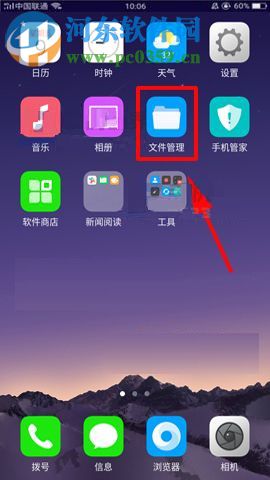
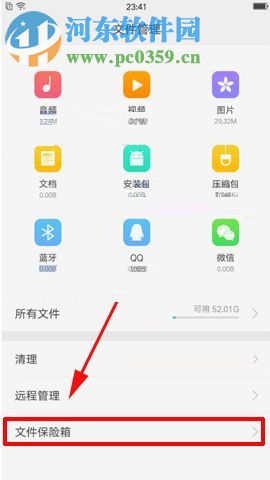
2、随后在如下的页面中输入自己的【手势密码】,接着再点击下方的【添加文件】选项来选择要加密的文件夹;
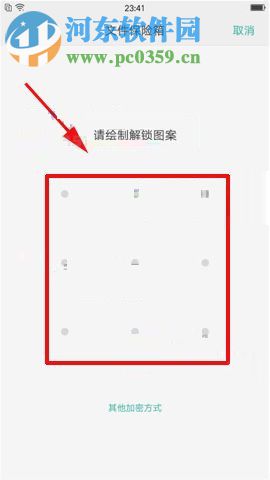
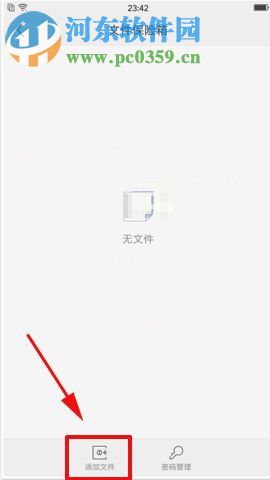
3、最后我们在选择文件的列表选择文件夹之后,直接点击下面的【移入保险箱】按钮就可以完成对文件的加密了。

关于对文件夹设置加密的步骤,小编就给大家讲到这里,还希望小编的方法可以帮助到有需要的朋友;最后请大家继续支持小编的文章哦!